Πώς να δημιουργήσετε τετράγωνα βίντεο που ξεχωρίζουν: 6 Χρήσιμα εργαλεία: Social Media Examiner
Εργαλεία κοινωνικών μέσων βίντεο Instagram βίντεο στο Facebook Βίντεο με σύνδεση / / September 26, 2020
Θέλετε να δημιουργήσετε τετράγωνα βίντεο που λειτουργούν σε οποιαδήποτε κοινωνική πλατφόρμα; Αναζητάτε εργαλεία για βοήθεια;
Σε αυτό το άρθρο, θα ανακαλύψετε έξι εργαλεία για περικοπή, επωνυμία και βελτιστοποίηση τετραγωνικών βίντεο για καλύτερη απόδοση σε Facebook, Instagram και LinkedIn.
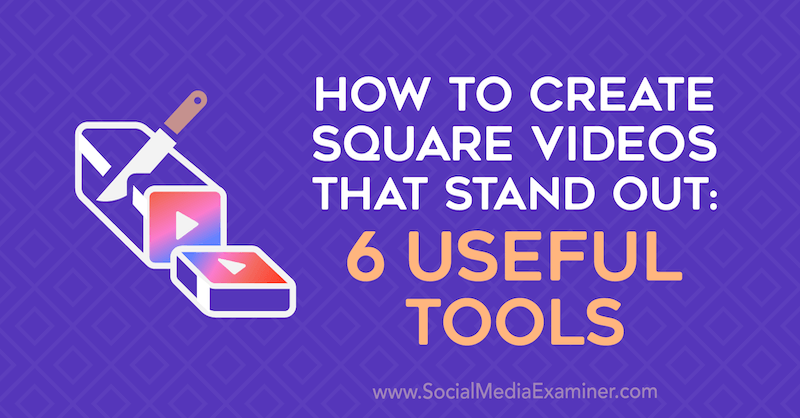
Γιατί το τετράγωνο βίντεο στα μέσα κοινωνικής δικτύωσης;
Επωνυμίες και επιχειρήσεις όλων των μεγεθών πηδούν στο εμπορικό συγκρότημα βίντεο. Απλώς κατευθυνθείτε προς το Facebook, το Instagram ή το LinkedIn και η μετατόπιση προς το βίντεο είναι εμφανής. Αλλά όπως και με άλλες μορφές μάρκετινγκ περιεχομένου, εάν το βίντεό σας δεν ξεχωρίζει, είναι πιθανό να χαθείτε στις ροές κοινωνικών μέσων.
Λοιπόν, πώς κάνετε τους ανθρώπους να σταματήσουν την κύλιση και να παρακολουθούν τα βίντεό σας; Μετά από όλα, έχετε αφιερώσει πολύ χρόνο και ενέργεια στη μαγνητοσκόπηση και την επεξεργασία τους.
Η ενθάρρυνση των ατόμων να αλληλεπιδράσουν με το περιεχόμενο του βίντεό σας είναι τόσο απλή όσο η παραγωγή της παραγωγής σας με προσαρμοσμένες διαστάσεις, επωνυμία και υπότιτλους. Και το καλύτερο μέρος; Δεν χρειάζεται να είστε επαγγελματίας ειδικών εφέ ή να αγοράζετε φανταχτερό λογισμικό για να βελτιώσετε τα βίντεό σας. Εάν δοκιμάζετε απλώς το νερό με βίντεο και δεν θέλετε να επενδύσετε χρόνο και χρήμα σε ένα ισχυρό πρόγραμμα επεξεργασίας, τα ακόλουθα εργαλεία θα σας βοηθήσουν να ολοκληρώσετε τη δουλειά.
# 1: Μεταμορφώστε τα υπάρχοντα βίντεο από οριζόντια σε πλατεία
Το πρώτο βήμα για τη δημιουργία επώνυμων βίντεο που τραβούν την προσοχή στις ροές κοινωνικών μέσων είναι να τα καταστήσετε τετράγωνα αντί για οριζόντια. Γιατί; Τετράγωνο βίντεο καταλαμβάνει περισσότερο χώρο στη ροή, επομένως είναι πιθανό το κοινό σας να βλέπει μόνο το βίντεό σας στην οθόνη, ειδικά σε κινητά. Το οριζόντιο βίντεο, από την άλλη πλευρά, θα μοιράζεται το χώρο της οθόνης με το περιεχόμενο κάποιου άλλου, διευκολύνοντας τους χρήστες να αποσπούν την προσοχή από το περιβάλλον περιεχόμενο.
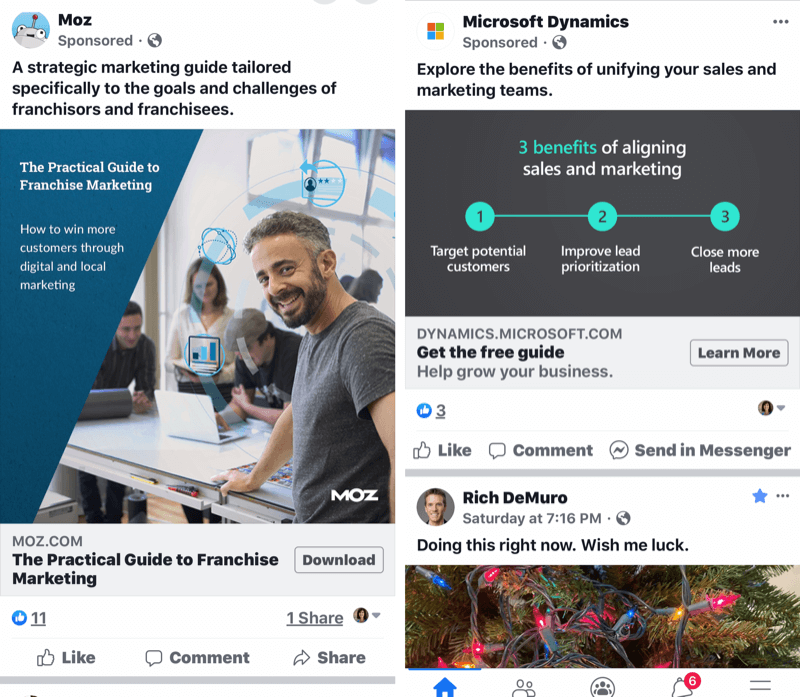
Ακολουθούν ορισμένα εργαλεία που μπορείτε να χρησιμοποιήσετε για να μετατρέψετε το οριζόντιο βίντεο σε τετράγωνο βίντεο.
Χρησιμοποιήστε το Keynote για να δημιουργήσετε τετραγωνικά βίντεο
Βασικός τόνος είναι ένα λογισμικό παρουσίασης που παρέχεται στάνταρ με τα προϊόντα της Apple, οπότε αν χρησιμοποιείτε υπολογιστή Mac ή iPhone, μπορείτε απλά να προσθέσετε τα οριζόντια ή κάθετα βίντεό σας στο Keynote και να κάνετε μερικές αλλαγές. Οι οδηγίες σε αυτό το άρθρο αφορούν ειδικά την έκδοση για κινητά.
Αφού εγκαταστήσετε την εφαρμογή, πατήστε Δημιουργία παρουσίασης για να ξεκινήσετε.
Αρχικά, επιλέξτε το φόντο της διαφάνειας. Τα περισσότερα άτομα πηγαίνουν με μια βασική ασπρόμαυρη διαφάνεια, αλλά χρησιμοποιούν ό, τι λειτουργεί καλύτερα για την επωνυμία σας. Στη συνέχεια, πατήστε το σύμβολο συν και επιλέξτε το βίντεο που θέλετε.
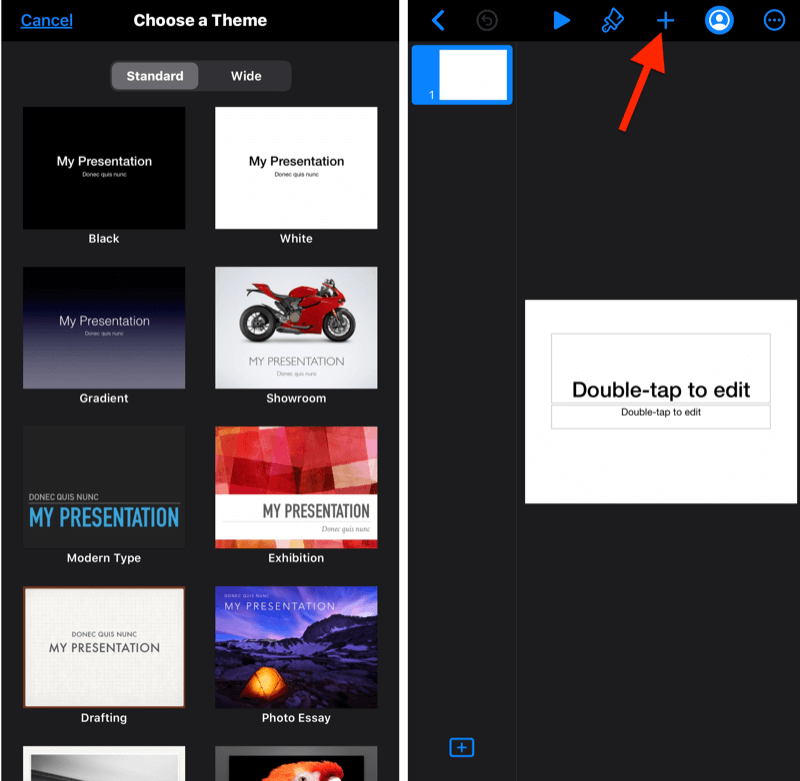
Αφού εισαγάγετε το βίντεό σας, πατήστε τις τρεις κουκκίδες στην επάνω δεξιά γωνία της οθόνης σας και μεταβείτε στην Εγκατάσταση εγγράφων.
Στη συνέχεια, στο κάτω μέρος της οθόνης, πατήστε Μέγεθος διαφάνειας και αλλάξτε το μέγεθος του βίντεό σας σε τετράγωνο. Το βίντεό σας είναι πλέον έτοιμο για επωνυμία όπως κρίνετε κατάλληλο.
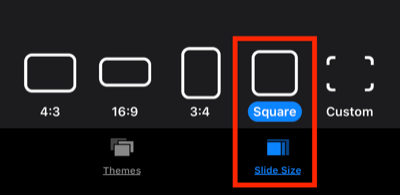
Πατήστε το κουμπί + στο επάνω μέρος της οθόνης για να προσθέσετε κείμενο, σχήματα, κινούμενα σχέδια και άλλα στοιχεία που παρέχονται από το Keynote. Μπορείτε επίσης να φέρετε εικόνες και γραφικά που έχετε αποθηκεύσει στο τηλέφωνό σας από αλλού. Αργότερα σε αυτό το άρθρο, θα μάθετε πώς να χρησιμοποιείτε το Canva για να κάνετε τη σχεδίαση βίντεο ακόμα πιο στιλβωμένη και επώνυμη.
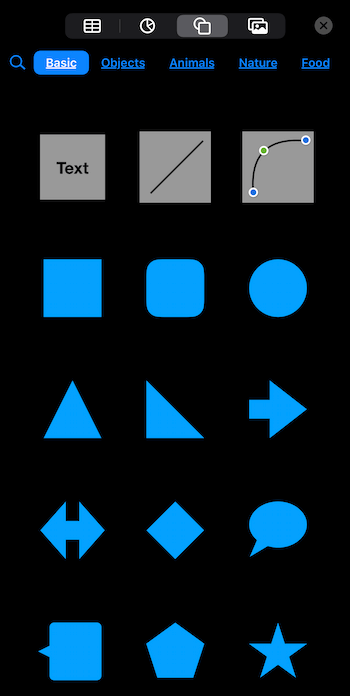
Όταν ολοκληρώσετε τη σχεδίαση του βίντεό σας, πατήστε ξανά τις τρεις κουκκίδες, μεταβείτε στην επιλογή Εξαγωγή> Ταινία, επιλέξτε τις επιλογές της ταινίας σας, πατήστε Εξαγωγή και voilà! Έχετε δημιουργήσει ένα επώνυμο βίντεο που σίγουρα ξεχωρίζει στα κοινωνικά μέσα.
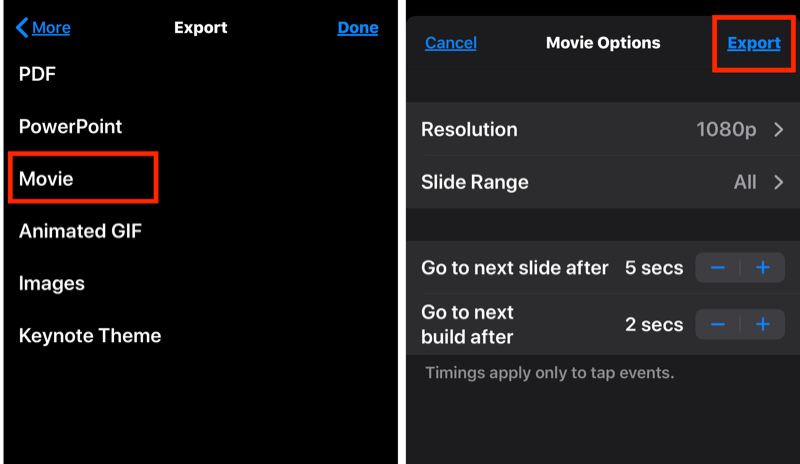
Χρησιμοποιήστε το PowerPoint για να δημιουργήσετε τετραγωνικά βίντεο
Όπως το Keynote, PowerPoint σας επιτρέπει να προσθέσετε τα δικά σας βίντεο σε μια παρουσίαση και να αλλάξετε τις διαστάσεις της διαφάνειας. Εάν δεν είστε χρήστης της Apple, το PowerPoint είναι διαθέσιμο στους περισσότερους υπολογιστές με Windows και είναι πιθανό να έχετε χρησιμοποιήσει το λογισμικό για παρουσιάσεις στο παρελθόν. Μπορεί να αγοραστεί ως μέρος μιας σουίτας του Office 365, η οποία ξεκινά από 6,99 $ το μήνα.
Για να χρησιμοποιήσετε το PowerPoint για να δημιουργήσετε ένα τετράγωνο βίντεο, ξεκινήστε με μια κενή διαφάνεια, την οποία μπορείτε αργότερα να προσαρμόσετε. Κάντε κλικ στην καρτέλα Σχεδίαση στο μενού κορδέλας και επιλέξτε Μέγεθος διαφάνειας> Προσαρμοσμένο μέγεθος διαφάνειας. Εισαγάγετε το ίδιο μέγεθος στα πεδία ύψους και πλάτους (για παράδειγμα 12 x 12) για να δημιουργήσετε μια τετράγωνη διαφάνεια. Απλά μην το κάνετε πολύ μικρό, διαφορετικά το ψήφισμά σας θα υποφέρει!
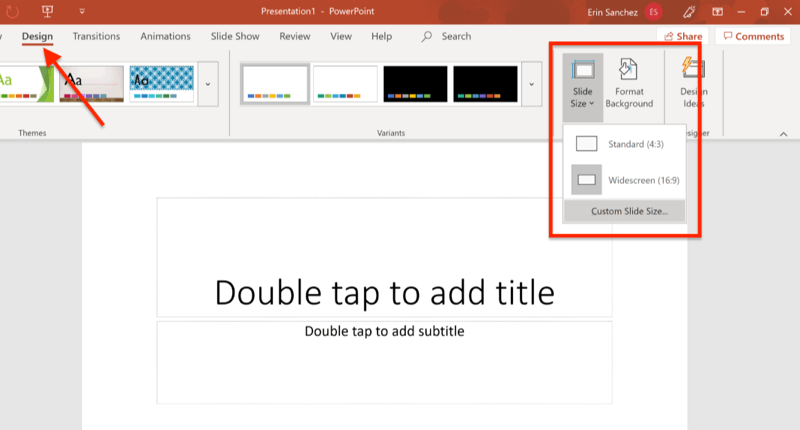
Τώρα ανοίξτε την καρτέλα Εισαγωγή και επιλέξτε Πολυμέσα> Βίντεο. Μεταβείτε στο αρχείο βίντεο για να το εισαγάγετε στο PowerPoint.
Επαγγελματική συμβουλή: Και στο Keynote και στο PowerPoint, μπορείτε να σύρετε τις γωνιακές λαβές για να επεκτείνετε το βίντεό σας πέρα από τη διαφάνεια. Επομένως, εάν θέλετε να περικόψετε το βίντεο για καλύτερη εφαρμογή ή αισθητική, αυτή είναι μια εύκολη λύση.
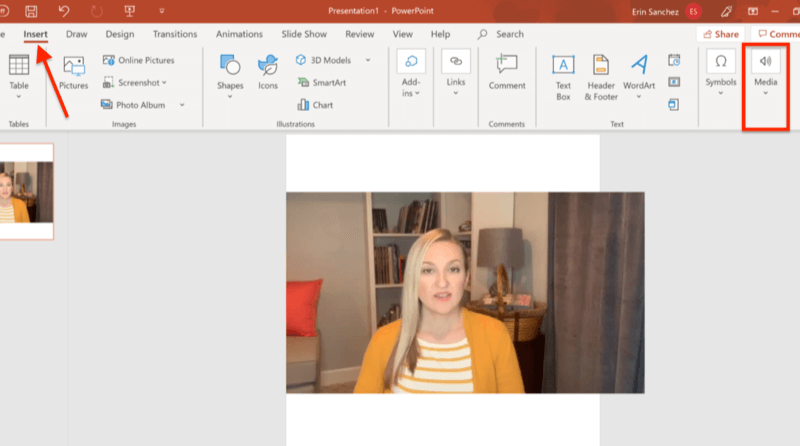
Τέλος, μπορείτε να εισαγάγετε γραφικά, εικόνες, κείμενο και κινούμενα σχέδια που παρέχονται από το PowerPoint ή από τον σκληρό σας δίσκο. Όταν είστε ικανοποιημένοι με το σχέδιό σας, ήρθε η ώρα να εξαγάγετε την παρουσίαση ως βίντεο.
Με το PowerPoint, πρέπει να κάνετε ένα επιπλέον βήμα για να διασφαλίσετε τη σωστή εξαγωγή της παρουσίασής σας. Κάντε κλικ στο βίντεο που έχετε ενσωματώσει στη διαφάνεια και κάντε κλικ στην καρτέλα Αναπαραγωγή στο μενού κορδέλας. Κάντε κλικ στο αναδυόμενο μενού Έναρξη και επιλέξτε Αυτόματα. Εάν παραλείψετε αυτό το βήμα, θα καταλήξετε σε ένα ατελές κλιπ του βίντεό σας.
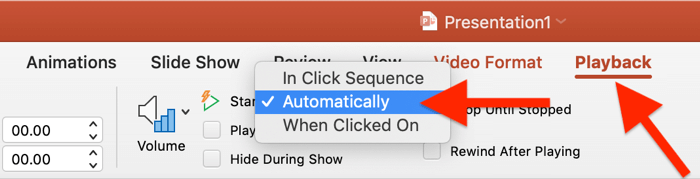
Τέλος, μεταβείτε στο Αρχείο> Εξαγωγή> Δημιουργία βίντεο και μοιραστείτε το βίντεό σας με τον κόσμο.
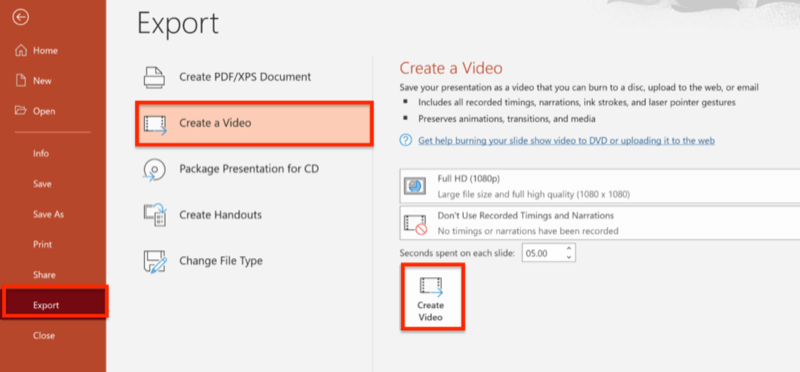
# 2: Δημιουργία τετραγωνικών βίντεο χρησιμοποιώντας εφαρμογές επεξεργασίας βίντεο για κινητά
Δεν αποτελεί έκπληξη το γεγονός ότι οι προγραμματιστές έχουν ήδη αρχίσει να δημιουργούν εφαρμογές βίντεο για να αντιμετωπίσουν τη ζήτηση για τετράγωνα βίντεο. Ενώ υπάρχουν πολλές διαθέσιμες επιλογές, καμία από αυτές δεν παρέχει αρκετά το επίπεδο προσαρμογής που κάνουν οι Keynote και PowerPoint. Ωστόσο, αν ψάχνετε για έναν απλό τρόπο για να ξεκινήσετε, ακολουθούν δύο εφαρμογές επεξεργασίας βίντεο που αξίζει να εξεταστείτε.
Βελτιστοποίηση τετραγωνικών βίντεο με κλιπ από την Apple
Κλιπ είναι μια δωρεάν εφαρμογή iOS ειδικά σχεδιασμένη για τη δημιουργία τετραγωνικών βίντεο με περισσότερη αίσθηση από ένα τυπικό βίντεο point-and-shoot. Το Clips έχει πολλές επιλογές για την προσαρμογή του βίντεό σας, όπως αυτοκόλλητα, ετικέτες, emoji και ακόμη και μουσική.
Ξεκινήστε δημιουργώντας ένα νέο έργο. Από εδώ, μπορείτε να εγγράψετε ένα νέο βίντεο απευθείας στην εφαρμογή χρησιμοποιώντας την καρτέλα Κάμερα ή να επιλέξετε ένα βίντεο που έχετε ήδη τραβήξει μέσω της καρτέλας Βιβλιοθήκη. Εάν εισαγάγετε ένα οριζόντιο βίντεο, μπορείτε να τσιμπήσετε το βίντεο (χρησιμοποιώντας δύο δάχτυλα) στην οθόνη για να αλλάξετε το μέγεθός του ώστε να ταιριάζει στην επιθυμητή εμφάνιση. Λάβετε υπόψη ότι το βίντεο κλιπ είναι έως και 60 λεπτά.
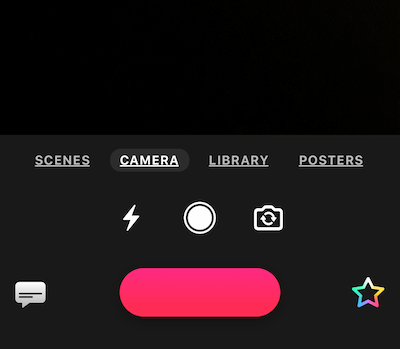
Κάνοντας κλικ στο αστέρι με ουράνιο τόξο θα εμφανιστεί ένα επιπλέον μενού με όλα τα κουδούνια και τα σφυρίχτρες για τη διακόσμηση του βίντεό σας.
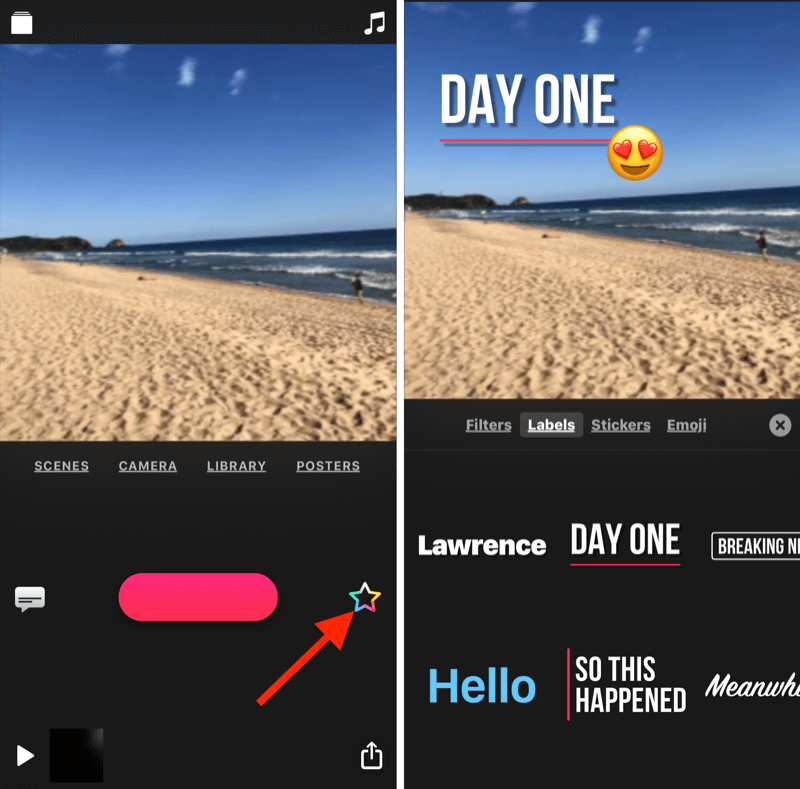
Λάβετε υπόψη ότι ενώ τα κλιπ ενεργοποιούν τη ζωντανή λεζάντα, τείνει να είναι ελλιπής, ανακριβής και πρόκληση για επεξεργασία στην εφαρμογή. Επιπλέον, δεν μπορείτε να χρησιμοποιήσετε την εφαρμογή για να προσθέσετε υπότιτλους σε ένα βίντεο που έχετε εισαγάγει από τη βιβλιοθήκη του iPhone σας. (Περισσότερα για τους υπότιτλους αργότερα σε αυτό το άρθρο.)
Η εξαγωγή του βίντεό σας από τα κλιπ είναι εύκολη. Απλώς πατήστε το βέλος στην κάτω δεξιά γωνία της οθόνης και αποθηκεύστε το βίντεό σας στην επιθυμητή τοποθεσία. Το καλύτερο κομμάτι? Σε αντίθεση με τις περισσότερες δωρεάν εφαρμογές, δεν υπάρχει υδατογράφημα στο βίντεό σας.
Βελτιστοποίηση τετραγωνικών βίντεο με τετραγωνικό για βίντεο
Η εφαρμογή Squaready for Video για κινητά δεν θα προσθέσει υδατογράφημα στο βίντεό σας ακόμα κι αν χρησιμοποιείτε τη δωρεάν έκδοση, γι 'αυτό είναι το αγαπημένο του χρήστη. Το γεγονός ότι η εφαρμογή είναι διαθέσιμη και στα δύο iOS και Android είναι ένα άλλο μεγάλο πλεονέκτημα. Η αναβάθμιση στην έκδοση Pro (3,99 $) σας δίνει πρόσβαση σε πρόσθετες λειτουργίες.
Το μειονέκτημα είναι ότι λείπουν οι λειτουργίες οπτικής επωνυμίας του Squaready for Video. Αλλά αν ψάχνετε για έναν γρήγορο τρόπο να μετατρέψετε τα ορθογώνια αρχεία βίντεο σε τετράγωνα βίντεο και ίσως προσθέσετε μια πινελιά χρώματος, αυτή η εφαρμογή θα κάνει το τέχνασμα.
Αποκτήστε εκπαίδευση μάρκετινγκ YouTube - Διαδικτυακά!

Θέλετε να βελτιώσετε την αφοσίωση και τις πωλήσεις σας με το YouTube; Στη συνέχεια, εγγραφείτε στη μεγαλύτερη και καλύτερη συγκέντρωση ειδικών μάρκετινγκ του YouTube καθώς μοιράζονται τις αποδεδειγμένες στρατηγικές τους. Θα λάβετε βήμα-προς-βήμα ζωντανή οδηγία με επίκεντρο Στρατηγική YouTube, δημιουργία βίντεο και διαφημίσεις YouTube. Γίνετε ήρωας μάρκετινγκ YouTube για την εταιρεία και τους πελάτες σας καθώς εφαρμόζετε στρατηγικές που έχουν αποδεδειγμένα αποτελέσματα. Αυτή είναι μια ζωντανή διαδικτυακή εκδήλωση από τους φίλους σας στο Social Media Examiner.
ΚΛΙΚ ΕΔΩ ΓΙΑ ΛΕΠΤΟΜΕΡΕΙΕΣ - ΠΩΛΗΣΗ ΛΕΠΤΟ 22 Σεπτεμβρίου!Η δημιουργία ενός τετραγωνικού βίντεο είναι ένα γρήγορο. Απλώς πατήστε το εικονίδιο Squaready στο κέντρο της αρχικής οθόνης της εφαρμογής και εντοπίστε το αρχείο βίντεο για να το εισαγάγετε.
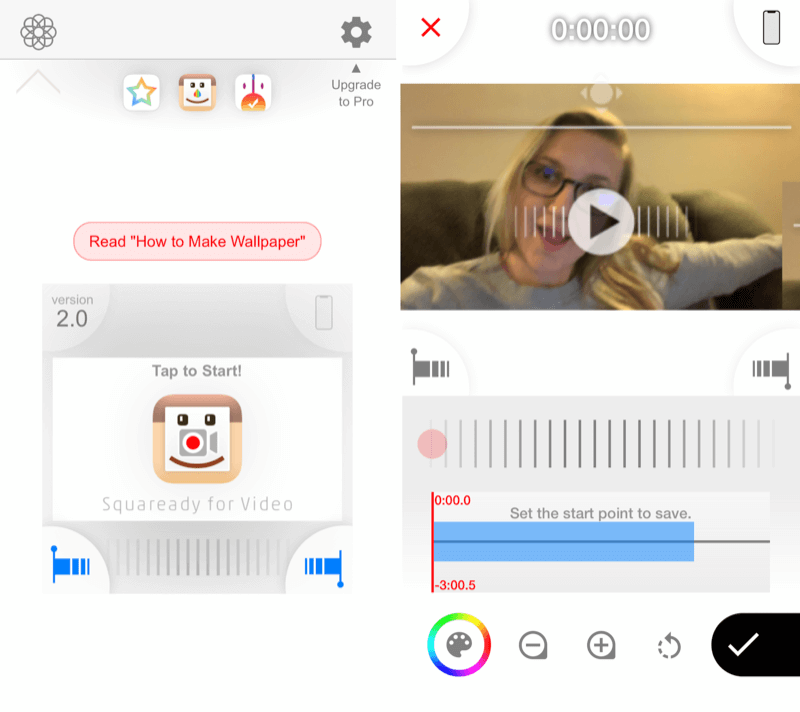
Η πλοήγηση είναι επίσης αρκετά διαισθητική. Πατήστε την παλέτα χρωμάτων στο κάτω μέρος της οθόνης για να αλλάξετε τα χρώματα φόντου και περιγράμματος του βίντεό σας. Όταν ολοκληρώσετε την επιλογή των προσαρμογών σας, πατήστε το βίντεό σας για έξοδο από το μενού χρωμάτων.
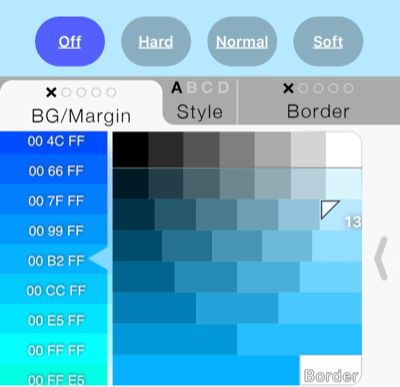
Για να αποθηκεύσετε το βίντεό σας, πατήστε το σημάδι επιλογής στο κάτω μέρος της οθόνης του τηλεφώνου σας, επιλέξτε τη μορφή σας και πατήστε Αποθήκευση.
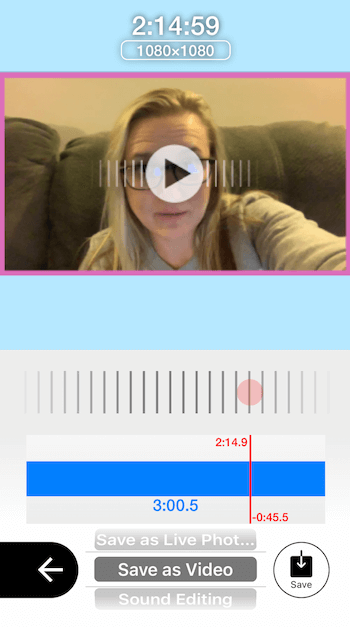
Ενώ το Squaready για βίντεο και κλιπ και τα δύο έχουν κάποια διασκεδαστικά χαρακτηριστικά, ούτε επιτρέπουν τόσο πολύ προσαρμοσμένη επωνυμία και σχεδιασμό όσο εργαλεία όπως το Keynote και το PowerPoint. Και από τις δύο εφαρμογές, το Clips διαθέτει πολύ περισσότερες δυνατότητες από το Squaready for Video.
# 3: Προσαρμόστε το τετράγωνό σας βίντεο με κείμενο και γραφικά
Το να κάνετε τα βίντεό σας τετράγωνο είναι ένα βήμα προς την απόκτηση περισσότερης προβολής και προβολών, αλλά η προσαρμοσμένη επωνυμία θα τα κάνει ακόμα πιο συναρπαστικά, για να μην αναφέρουμε πιο αξέχαστη. Τα απλά βίντεο χωρίς καθόλου επωνυμία αρχίζουν να φαίνονται τα ίδια μετά από λίγο. Καθώς όλοι δημιουργούν βίντεο αυτές τις μέρες, ένα άλλο βίντεο σε στιλ selfie που τραβήχτηκε στο γραφείο σας ή στο αυτοκίνητο δεν είναι αρκετό για να τραβήξει την προσοχή πια.
Γιατί οι άνθρωποι πρέπει να αφιερώσουν χρόνο για να παρακολουθήσουν το βίντεό σας; Εάν δεν διαβάσουν τη λεζάντα σας, δεν θα ξέρουν τι να περιμένουν και αν δεν έχετε ισχυρό προβάδισμα στο βίντεό σας, οι θεατές θα αναπηδήσουν. Από την άλλη πλευρά, μπορείτε να χρησιμοποιήσετε την περιοχή καθιέρωσης επωνυμίας για να δημιουργήσετε ένα αγκίστρι ή υπόσχεση για το τι θα κερδίσουν οι θεατές παρακολουθώντας, όπως μπορείτε να δείτε στα παρακάτω παραδείγματα.
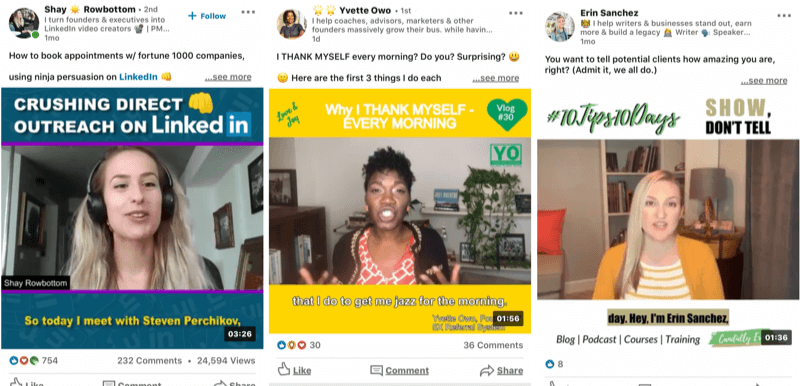
Το Keynote και το PowerPoint παρέχουν μια σειρά επιλογών για την προσαρμογή του βίντεό σας, συμπεριλαμβανομένων διαφόρων γραμματοσειρών, χρωμάτων, στοιχείων σχήματος και άλλων. Ωστόσο, μπορείτε να βελτιώσετε ακόμη περισσότερο το σχέδιό σας δημιουργώντας στοιχεία στο Κάναβα και να τα τραβήξετε στο Keynote ή στο PowerPoint βίντεο.
Για παράδειγμα, εάν θέλετε να δημιουργήσετε ένα λογότυπο ή έμβλημα ειδικά για τη σειρά βίντεο ή την καμπάνια σας, η Canva διαθέτει ισχυρές δυνατότητες σχεδίασης. Επιπλέον, η συμπερίληψη ενός τίτλου ή παρότρυνσης για δράση σε μια συγκεκριμένη γραμματοσειρά και χρώμα είναι απλή. Το Canva είναι διαισθητικό στη χρήση και η βασική έκδοση είναι δωρεάν.
Ας δούμε μερικούς τρόπους για να χρησιμοποιήσετε αυτό το εργαλείο για τα γραφικά βίντεο επωνυμίας σας.
Σχεδιάστε ένα πλήρες πρότυπο βίντεο στο Canva
Το Canva διευκολύνει το σχεδιασμό ολόκληρου του φόντου του βίντεό σας σε ένα τετράγωνο πρότυπο. Για να ξεκινήσετε, δημιουργήστε ένα νέο σχέδιο με προσαρμοσμένες διαστάσεις ή επιλέξτε ένα τετράγωνο πρότυπο. Εάν επιλέξετε προσαρμοσμένες διαστάσεις, βεβαιωθείτε ότι το σχέδιό σας είναι τουλάχιστον 1200 x 1200 pixel, ώστε η ανάλυσή σας να είναι ευκρινής.
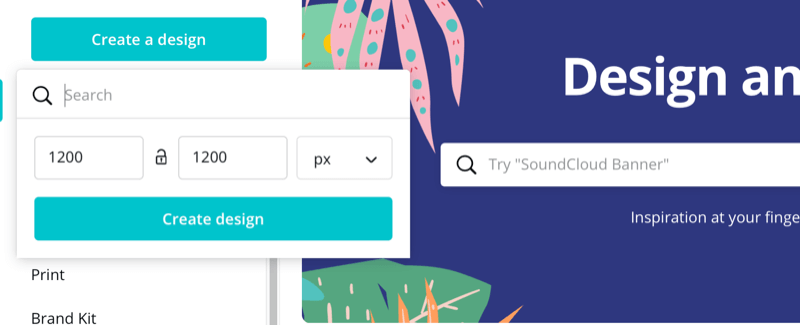
Στη συνέχεια, σχεδιάστε το γραφικό σας για να ταιριάζει με την επωνυμία σας, αλλά θυμηθείτε ότι το βίντεό σας θα εμφανίζεται τελικά στη μέση. Περιορίστε το κείμενο και τα γραφικά σας στα επάνω και κάτω όρια του σχεδίου σας, ώστε να μην εμποδίζονται από το βίντεό σας στην τελική παραγωγή.
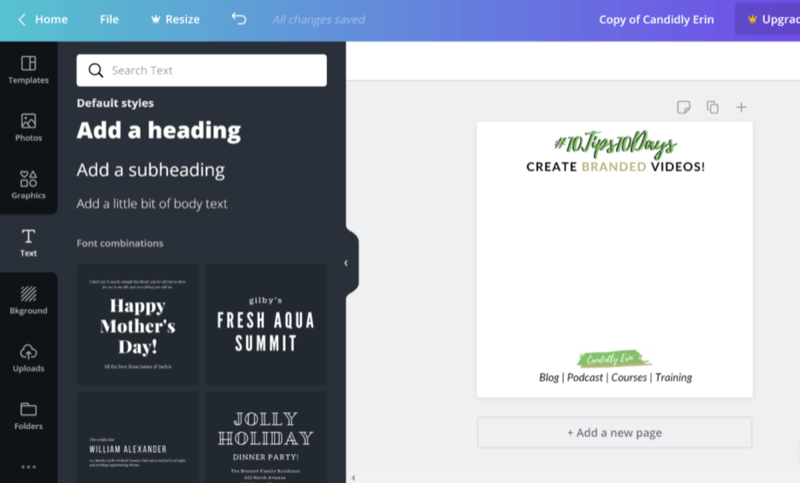
Ως τελικό βήμα, πατήστε το κουμπί βέλους στην επάνω δεξιά γωνία της οθόνης για να κατεβάσετε το σχέδιό σας ως αρχείο PNG ή JPEG.

Μόλις αποθηκεύσετε το γραφικό στο τηλέφωνο ή τον υπολογιστή σας, μπορείτε να το εισαγάγετε στο Keynote ή το PowerPoint χρησιμοποιώντας την ίδια διαδικασία για την προσθήκη οποιουδήποτε οπτικού στην παρουσίασή σας.
Στην εφαρμογή Keynote για κινητά, πατήστε το σύμβολο συν στο επάνω μέρος της οθόνης και επιλέξτε την εικόνα σας.
Στο PowerPoint, μεταβείτε στην καρτέλα Εισαγωγή στο μενού κορδέλας, κάντε κλικ στο εικονίδιο Εικόνες και εντοπίστε το σχέδιο Canva.
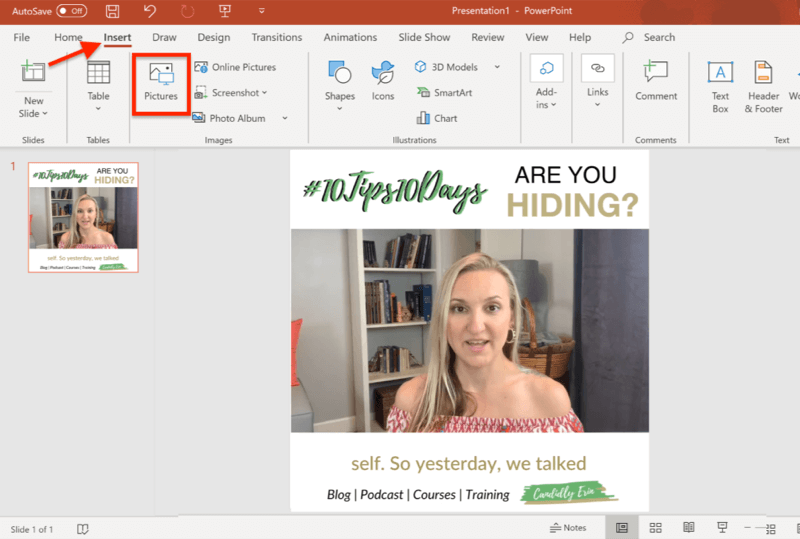
Σχεδιάστε ξεχωριστά στοιχεία για τα βίντεό σας στο Canva
Αντί να σχεδιάσετε το φόντο του βίντεό σας ως ένα μόνο γραφικό στο Canva, μπορείτε να δημιουργήσετε όλα τα επιθυμητά στοιχεία ξεχωριστά (δηλαδή, λογότυπο, επικεφαλίδα κ.λπ.) και να τα αποθηκεύσετε ως ξεχωριστά αρχεία εικόνας.
Αν ακολουθήσετε αυτήν τη διαδρομή, βεβαιωθείτε ότι οι εικόνες σας έχουν χρώμα φόντου που ταιριάζει με το χρώμα φόντου διαφάνειας Keynote ή PowerPoint. Πρέπει επίσης να κάνετε αναβάθμιση σε συνδρομή Canva επί πληρωμή (12,95 $ / μήνα) για να κατεβάσετε εικόνες με διαφανές φόντο.
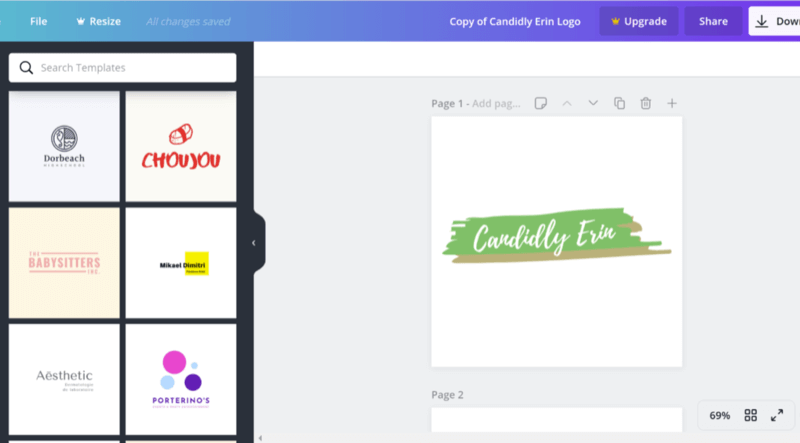
Με ξεχωριστά στοιχεία, μπορείτε να παίξετε με το σχέδιό σας στο Keynote ή στο PowerPoint για να προσαρμόσετε την εφαρμογή και την εμφάνιση της επωνυμίας σας παράλληλα με το βίντεό σας.
# 4: Προσθέστε υπότιτλους για βελτιστοποίηση τετραγωνικού βίντεο για προβολές βίντεο "Sound-Off"
Τώρα που έχετε κάποιες επιλογές για αλλαγή μεγέθους και οπτικό σχεδιασμό των βίντεό σας ώστε να ταιριάζει με την επωνυμία σας, ήρθε η ώρα να λάβετε υπόψη τη σημασία των υπότιτλων. Επειδή πολλοί άνθρωποι κάνουν περιήγηση στα μέσα κοινωνικής δικτύωσης με απενεργοποιημένη την ένταση, οι υπότιτλοι είναι κρίσιμοι για την παρακολούθηση των βίντεό σας.
Φανταστείτε ότι ο δυνητικός σας θεατής είναι στη δουλειά, στο σχολείο ή σε μαζικές συγκοινωνίες και δεν μπορεί να ακούσει τον ήχο στο βίντεό σας. Χωρίς υπότιτλους, θα συνεχίσουν να κάνουν κύλιση. Ωστόσο, εάν βλέπουν ότι το βίντεό σας περιλαμβάνει υπότιτλους, είναι πολύ πιο πιθανό να καταναλώσουν το περιεχόμενό σας.
Εκμεταλλευτείτε το Quicc για τους υπότιτλους σας
Ένα από τα καλύτερα εργαλεία υπότιτλων που διατίθενται αυτή τη στιγμή είναι Quicc, μια υπηρεσία που βασίζεται σε σύννεφο (δωρεάν και πληρωμένα προγράμματα, ξεκινώντας από 12 $ / μήνα). Όταν εγγραφείτε για λογαριασμό, θα λάβετε 10 δωρεάν λεπτά για τον πρώτο μήνα. Μετά από αυτό, το δωρεάν πρόγραμμα παρέχει μόνο 2 λεπτά λεζάντας το μήνα, οπότε πιθανότατα θα θέλετε να κάνετε αναβάθμιση σε πρόγραμμα επί πληρωμή. Η Quicc προσφέρει μια σειρά πακέτων για την κάλυψη διαφόρων προϋπολογισμών.
Μπορείτε να χρησιμοποιήσετε το Quicc για να προσθέσετε υπότιτλους σε οποιοδήποτε αρχείο βίντεο. Επομένως, αν έχετε χρησιμοποιήσει μία από τις μεθόδους δημιουργίας βίντεο που αναφέρονται σε αυτό το άρθρο ή άλλη μία, εσείς μπορεί να ανεβάσει το βίντεο στο Quicc και να επωφεληθεί από τις λειτουργίες αυτόματης μεταγραφής και την ποικιλία προσαρμογής επιλογές.
Αφού συνδεθείτε, κάντε κλικ στην επιλογή Μεταφόρτωση βίντεο και, στη συνέχεια, μεταφέρετε και αποθέστε το βίντεο που θέλετε να προσθέσετε υπότιτλους.
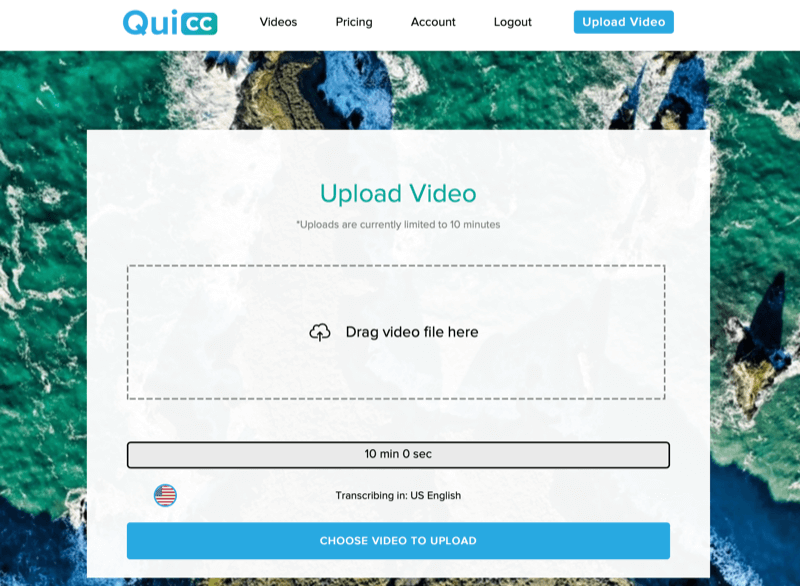
Το Quicc θα μεταγράψει αυτόματα το βίντεό σας με εντυπωσιακή ακρίβεια και αν υπάρχουν λάθη, είναι εύκολο να διορθωθούν. Απλώς κάντε κλικ σε μια γραμμή κειμένου και κάντε τις αλλαγές σας.
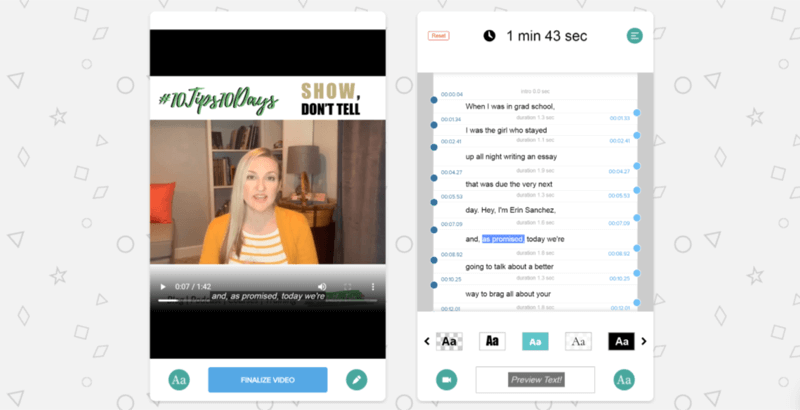
Στη συνέχεια, κάντε κλικ στο κουμπί Aa κάτω από το βίντεό σας. Από εδώ, μπορείτε να αλλάξετε εντελώς την εμφάνιση των υπότιτλων σας, συμπεριλαμβανομένου του στυλ γραμματοσειράς, του μεγέθους και του χρώματος και της θέσης τους στο βίντεό σας.
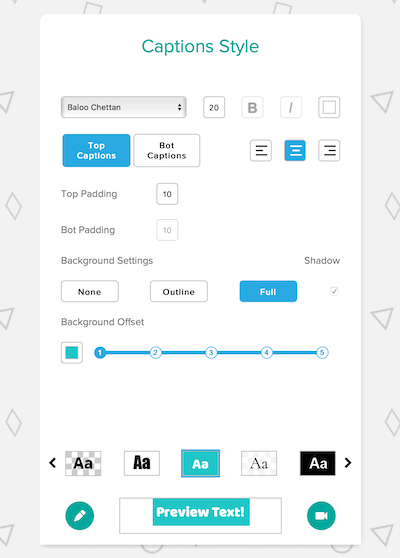
Μόλις είστε ικανοποιημένοι, κάντε κλικ στο εικονίδιο με το μολύβι και, στη συνέχεια, κάντε κλικ στο κουμπί Οριστικοποίηση βίντεο κάτω από το βίντεό σας. Αυτό είναι! Μπορείτε να πραγματοποιήσετε λήψη (ή εκ νέου επεξεργασία) του βίντεό σας από τη σελίδα Διαχείριση βίντεο όπου είναι αποθηκευμένα όλα τα βίντεό σας.
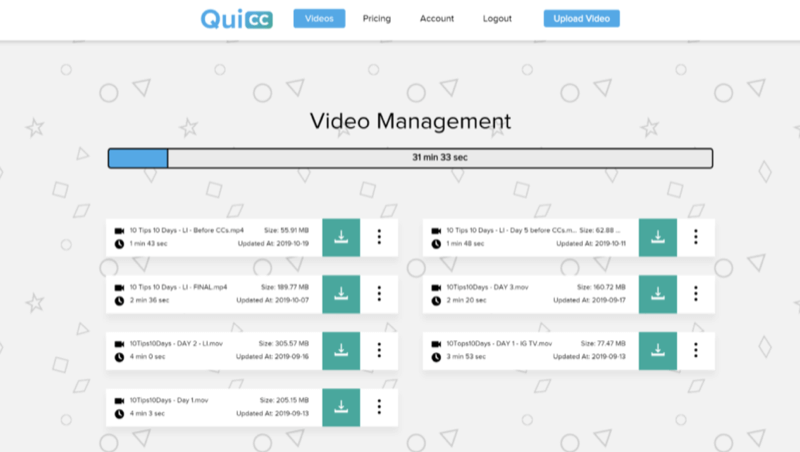
Το τελικό σας βίντεο θα φαίνεται γυαλισμένο και επώνυμο. Χάρη στους υπότιτλους, θα αυξήσετε τις πιθανότητές σας να προσελκύσετε περισσότερους θεατές.
συμπέρασμα
Καθώς το βίντεο συνεχίζει να κερδίζει δημοτικότητα στα κοινωνικά μέσα, περισσότερες εφαρμογές και πλατφόρμες αναμφίβολα θα δημιουργηθούν για τη δημιουργία βίντεο με επώνυμα σήματα. Εν τω μεταξύ, οι μέθοδοι σε αυτό το άρθρο θα σας βοηθήσουν να δημιουργήσετε προσαρμοσμένα βίντεο που ξεχωρίζουν και θα λάβετε περισσότερες προβολές χρησιμοποιώντας εργαλεία που έχετε ήδη στη διάθεσή σας ή μπορείτε να αποκτήσετε δωρεάν πρόσβαση ή μερικά δολάρια το μήνα.
Ακόμη και με τις διαθέσιμες εφαρμογές, το Keynote και το PowerPoint είναι εξαιρετικές εναλλακτικές λύσεις, επειδή μπορείτε να ενσωματώσετε ένα ευρύ ποικιλία στοιχείων - όπως το λογότυπό σας, γραμματοσειρές και χρώματα μάρκας, ακόμη και εικόνες - χωρίς να χρειάζεται να μάθετε περίπλοκη επεξεργασία λογισμικό.
Τι νομίζετε; Είναι το βίντεο μέρος της στρατηγικής μάρκετινγκ των κοινωνικών μέσων; Εάν δεν έχετε δοκιμάσει ακόμα να προσαρμόσετε τα βίντεό σας, θα δοκιμάσετε μερικά από αυτά τα εργαλεία για τον εαυτό σας; Παρακαλώ μοιραστείτε τις σκέψεις σας στα σχόλια!
Περισσότερα άρθρα για βίντεο κοινωνικών μέσων:
- Εξερευνήστε τα βασικά στοιχεία της διαδρομής των πελατών όσον αφορά το βίντεο.
- Βρείτε τέσσερις συμβουλές για την προσθήκη βίντεο στο μάρκετινγκ κοινωνικών μέσων.
- Ανακαλύψτε πώς να δημιουργήσετε σύντομα, σνακ βίντεο για το Instagram και όχι μόνο.
